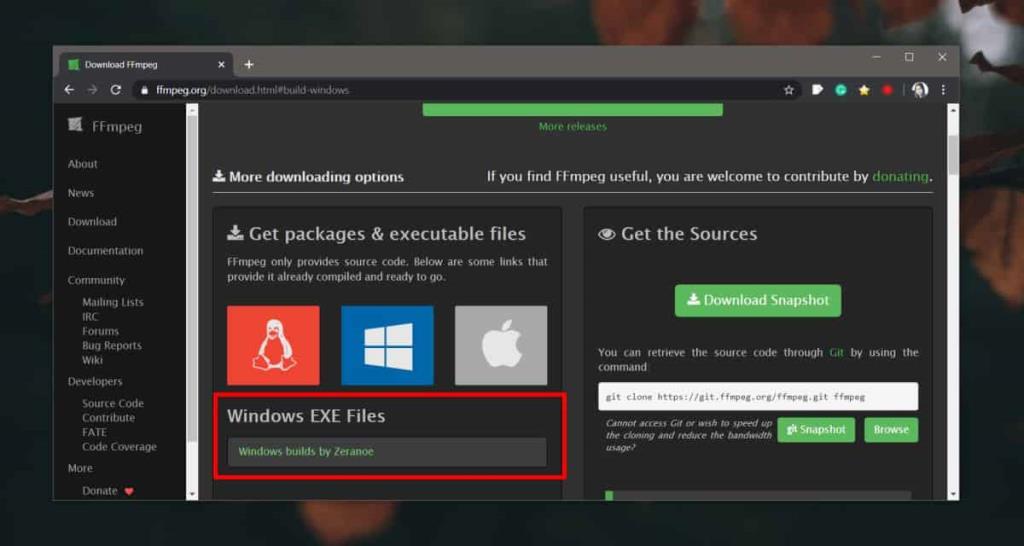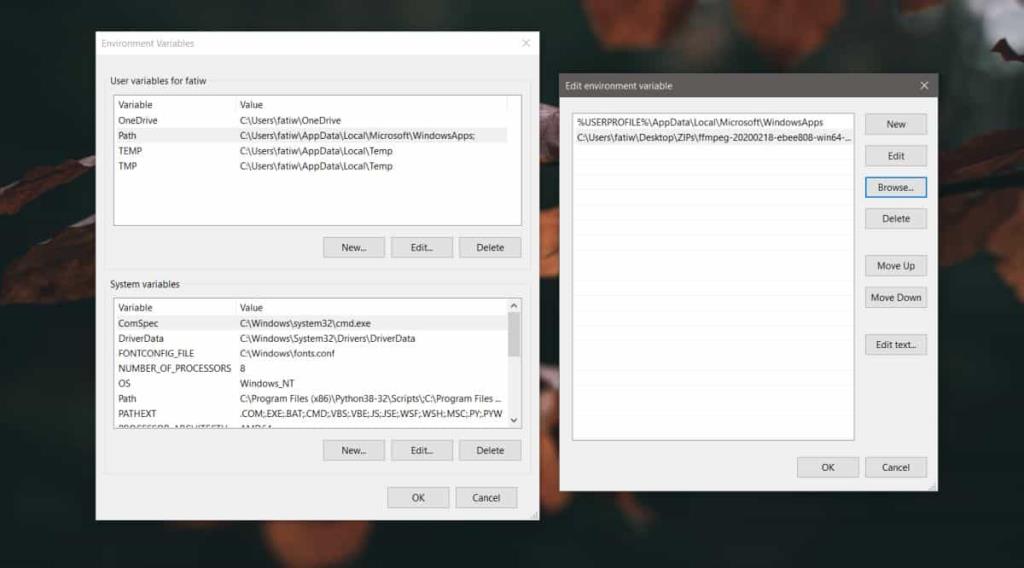FFMPEG - это набор программ, которые могут обрабатывать различные функции кодирования, записи и преобразования аудио и видео . Он многое делает, но это инструмент командной строки, что означает, что у вас нет графического интерфейса, из которого вы могли бы его использовать. Если вы не знакомы с тем, как работают инструменты командной строки или не знаете, как установить FFMPEG в Windows 10, вы должны знать, что его просто настроить и это немного больше, чем загрузка файла.
Эта статья указывает вам на наиболее подходящую сборку FFMPEG, которую вы должны использовать в системе Windows 10, и как добавить инструмент в PATH, чтобы вы могли запускать его из любого окна командной строки.
Скачать FFMPEG
Это официальный веб-сайт FFMPEG, с которого вы можете загрузить инструмент для Windows, Mac и Linux. Щелкните логотип Windows, и сразу под ним вы увидите ссылку «Windows builds by Zeranoe». Щелкните его и загрузите либо 64-разрядную, либо 32-разрядную сборку.
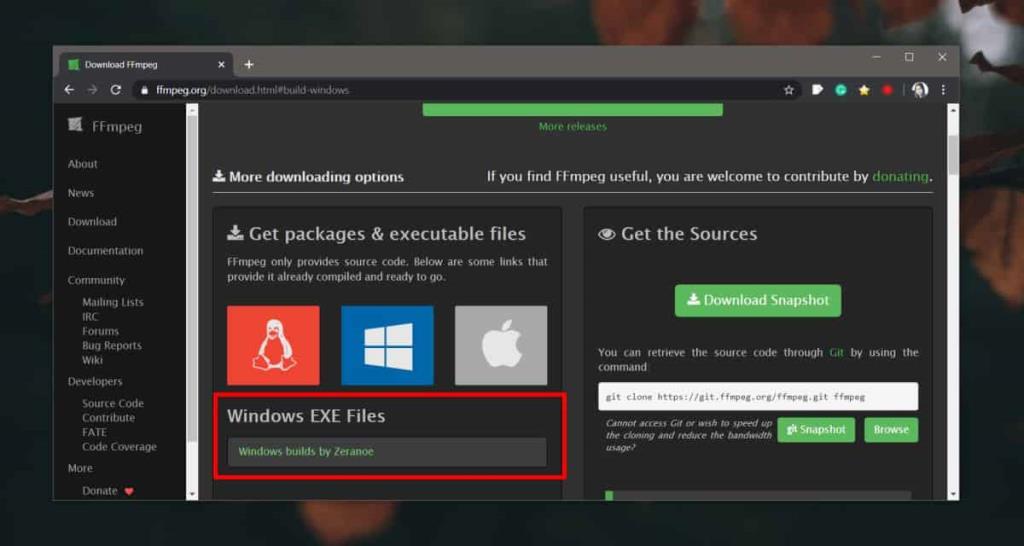
Запуск FFMPEG
После того, как вы скачали сборку, извлеките заархивированный файл. Внутри извлеченной папки вы найдете папку с именем «bin». В нем находится EXE для FFMPEG. Чтобы запустить его / использовать приложение, вам необходимо открыть новое окно командной строки и использовать команду «cd» для перехода в папку «bin». После этого вы можете запустить команду, и она выполнится.
Добавить FFMPEG в ПУТЬ
Если вы собираетесь использовать FFMPEG часто и в качестве регулярной части ваших повседневных задач, использование команды cd для перехода в папку, в которой находится ее EXE, будет утомительным. Вместо этого вы должны добавить его в PATH .
Во-первых, переместите папку в другое место, где, как вы знаете, вы ее не удалите.
Затем откройте новое окно проводника, вставьте следующее в адресную строку и нажмите Enter.
Панель управления \ Система и безопасность \ Система
Это откроет панель управления. В столбце слева щелкните Расширенные настройки системы. Откроется новое окно. Перейдите на вкладку «Дополнительно» в этом окне и нажмите кнопку «Переменная среды» в самом низу.
В новом открывшемся окне выберите «Путь» в разделе «Пользовательские переменные для [Ваше имя пользователя]» и нажмите «Изменить». Откроется другое окно. Нажмите кнопку «Создать», а затем с помощью кнопки «Обзор» перейдите в папку «bin» и добавьте ее. Щелкните ОК и закройте все окна.
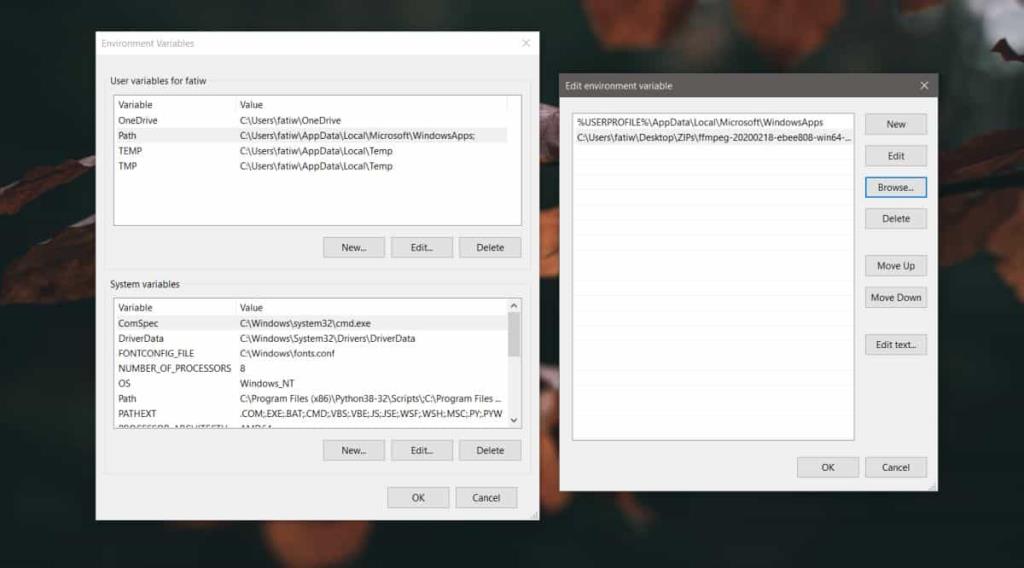
Теперь вы можете использовать FFMPEG из любого окна командной строки. Вам не нужно будет использовать команду cd, чтобы сначала изменить каталог, в котором находится командная строка. Убедитесь, что вы не перемещаете папку, в которой находится FFMPEG. Если вы переместите ее, вам придется обновить путь или больше не будет работать.